So erhöhen Sie die Internetgeschwindigkeit in Windows 11
Veröffentlicht: 2021-11-09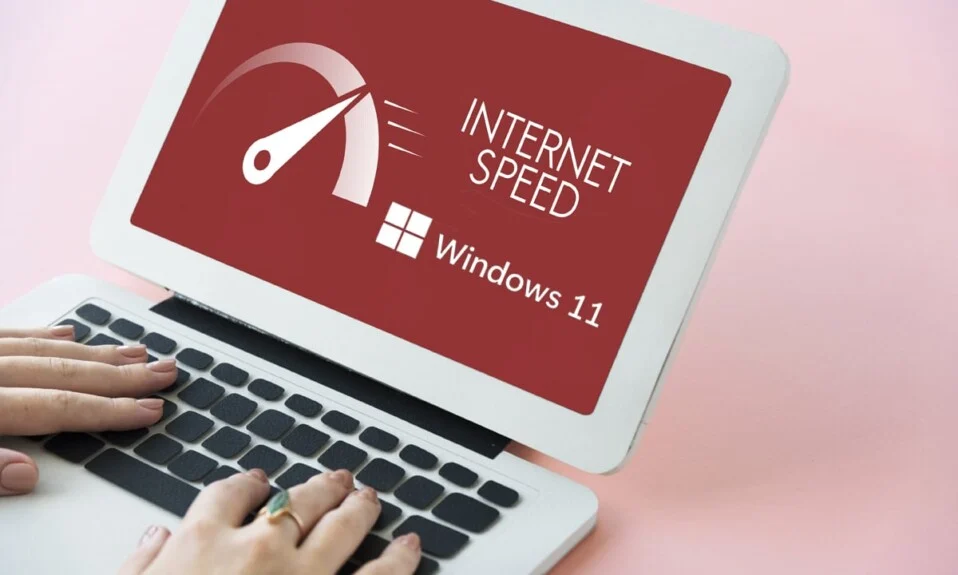
Was ist ärgerlicher als keine Internetverbindung? Ein Langsamer. Fast jeder kann bezeugen, wie ärgerlich langsame Download-/Upload-Geschwindigkeiten sein können. Glücklicherweise bietet das neue Windows 11 viele Tricks, um es zu verbessern. In diesem Artikel werden wir 10 Möglichkeiten untersuchen, um die Internetgeschwindigkeit unter Windows 11 zu erhöhen. Es ist wichtig zu verstehen, dass es viele Faktoren geben kann, die Ihre Internetgeschwindigkeit beeinflussen, wie zum Beispiel:
- Netzwerkverbindung für zu viele Geräte
- Schlecht konfigurierte Bandbreitenzuweisung
- Entfernung zwischen ISP und Benutzer, die zu einem schwachen Wi-Fi-Signal führt
- Gebrochene Drähte und Kabel
- Malware-Angriff auf das System
- Als getaktete Verbindung markiertes Netzwerk

Inhalt
- So erhöhen Sie die Internetgeschwindigkeit in Windows 11
- Methode 1: Deaktivieren Sie die getaktete Verbindung
- Methode 2: Bandbreite für Windows-Updates begrenzen
- Methode 3: Schließen Sie Hintergrundprozesse mit hohem Bandbreitenverbrauch
- Methode 4: Hintergrund-Apps manuell deaktivieren
- Methode 5: Ändern Sie die DNS-Serveradresse
- Methode 6: Auf Viren und Malware scannen
- Methode 7: Webbrowser ändern
- Methode 8: Aktivieren Sie die drahtlose Zugriffskontrolle
- Profi-Tipp: So finden Sie die MAC-Adresse Ihres Gadgets
- Methode 9: Aktualisieren Sie den Internetplan
- Methode 10: Router oder Kabel ersetzen
So erhöhen Sie die Internetgeschwindigkeit in Windows 11
Sie sollten zunächst lernen, wie Sie die Geschwindigkeit und Stärke Ihrer WLAN/Ethernet-Verbindung einschätzen können.
1. Besuchen Sie die Ookla Speed Test-Webseite und klicken Sie auf GO , um den Berechnungsprozess zu starten.
2. Notieren Sie sich die aktuellen Upload- und Download-Geschwindigkeiten in Mbps.
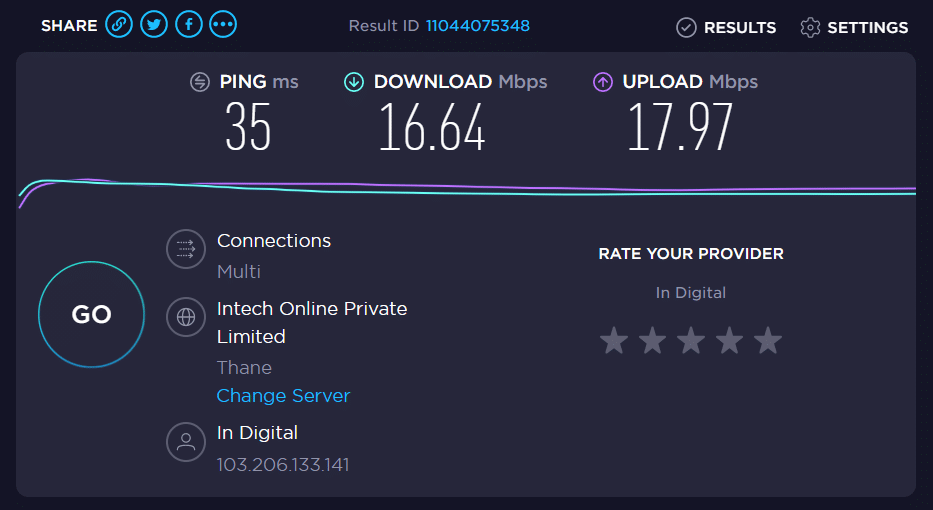
Hinweis: Wir empfehlen dringend, dass Sie die Geschwindigkeit jedes Mal überprüfen und notieren, wenn Sie die Systemkonfiguration optimieren. Dies hilft Ihnen zu verstehen, ob Sie eine positive Veränderung vorgenommen haben oder nicht und in welchem Ausmaß.
Methode 1: Deaktivieren Sie die getaktete Verbindung
Eine getaktete Verbindung wird in einem Szenario verwendet, in dem Sie über begrenzte Daten verfügen, um sicherzustellen, dass Sie das vordefinierte Limit nicht überschreiten. Dies kann jedoch zu langsameren Internetgeschwindigkeiten führen. So erhöhen Sie Ihre Internetgeschwindigkeit, indem Sie die Funktion für getaktete Verbindungen deaktivieren:
1. Drücken Sie gleichzeitig die Tasten Windows + I , um die Windows- Einstellungen zu starten.
2. Klicken Sie im linken Bereich auf Netzwerk & Internet und im rechten Bereich auf die Option Wi-Fi , wie gezeigt.
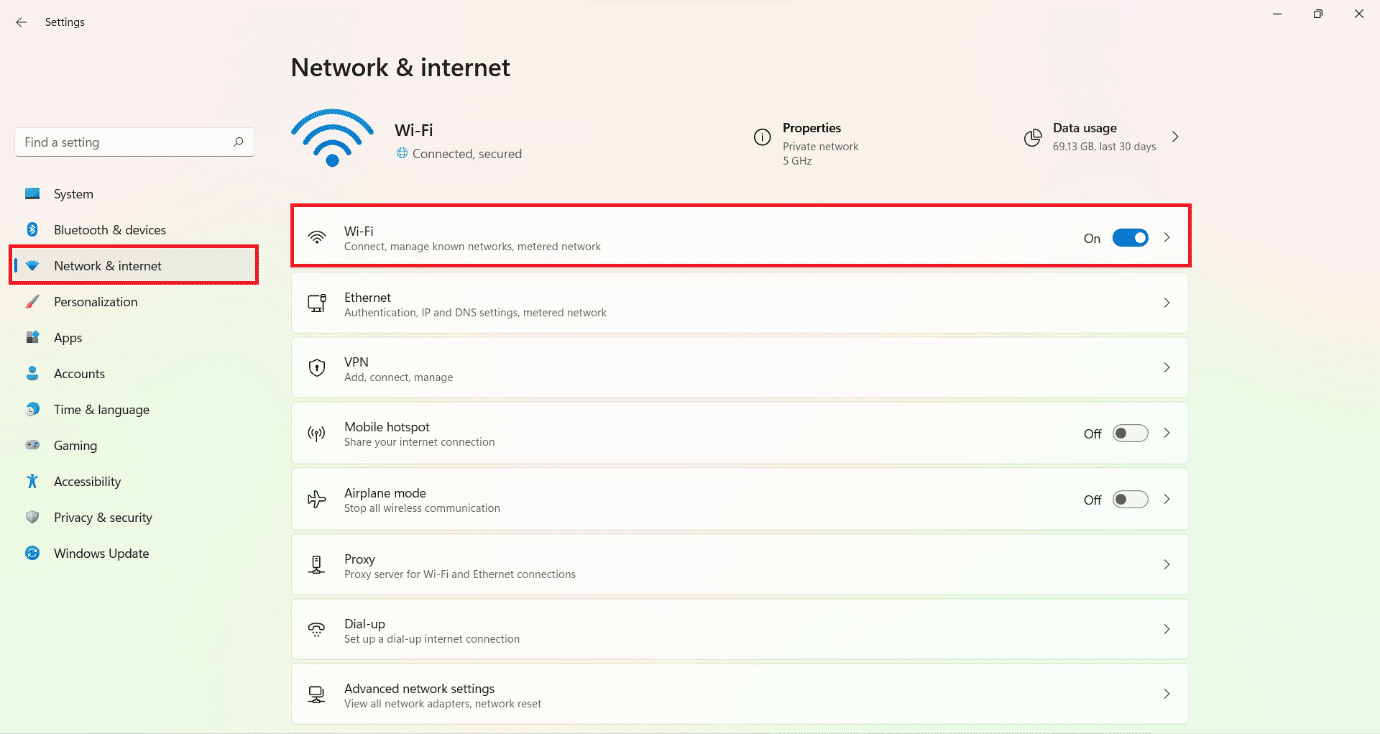
3. Klicken Sie nun auf die Netzwerk-SSID-Eigenschaften , wie unten dargestellt.
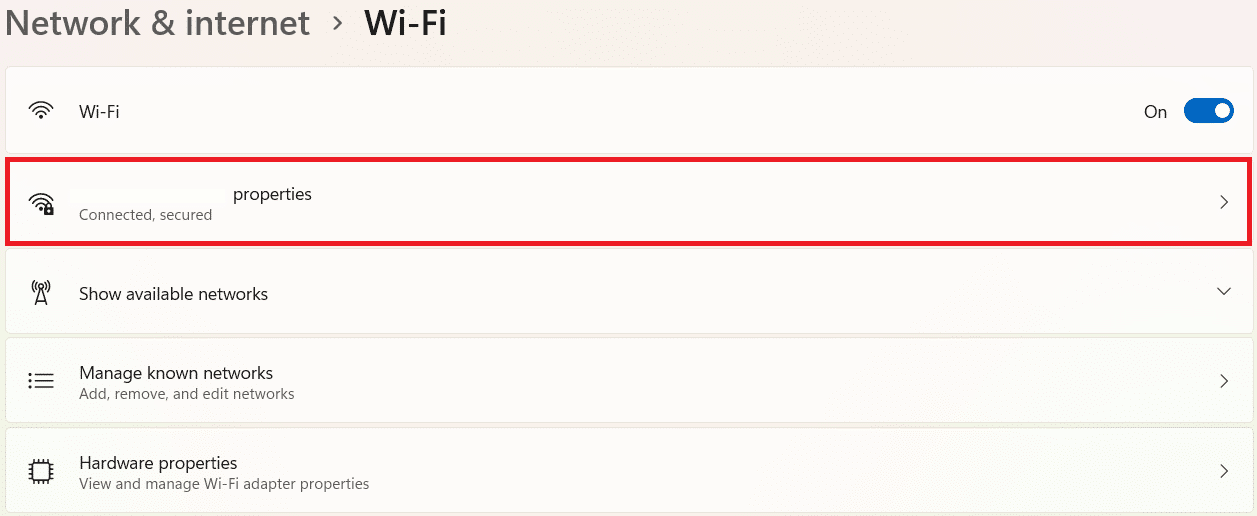
4. Und schalten Sie die getaktete Verbindungsoption aus, wie gezeigt.
![]()
Methode 2: Bandbreite für Windows-Updates begrenzen
Windows sucht nach Updates und lädt sie im Hintergrund herunter. Dies kann zu einer langsameren Internetgeschwindigkeit führen. Um dies zu beheben:
1. Drücken Sie gleichzeitig die Tasten Windows + I , um das Einstellungsfenster zu öffnen.
2. Klicken Sie hier im linken Bereich auf Windows Update und rechts auf Erweiterte Optionen .
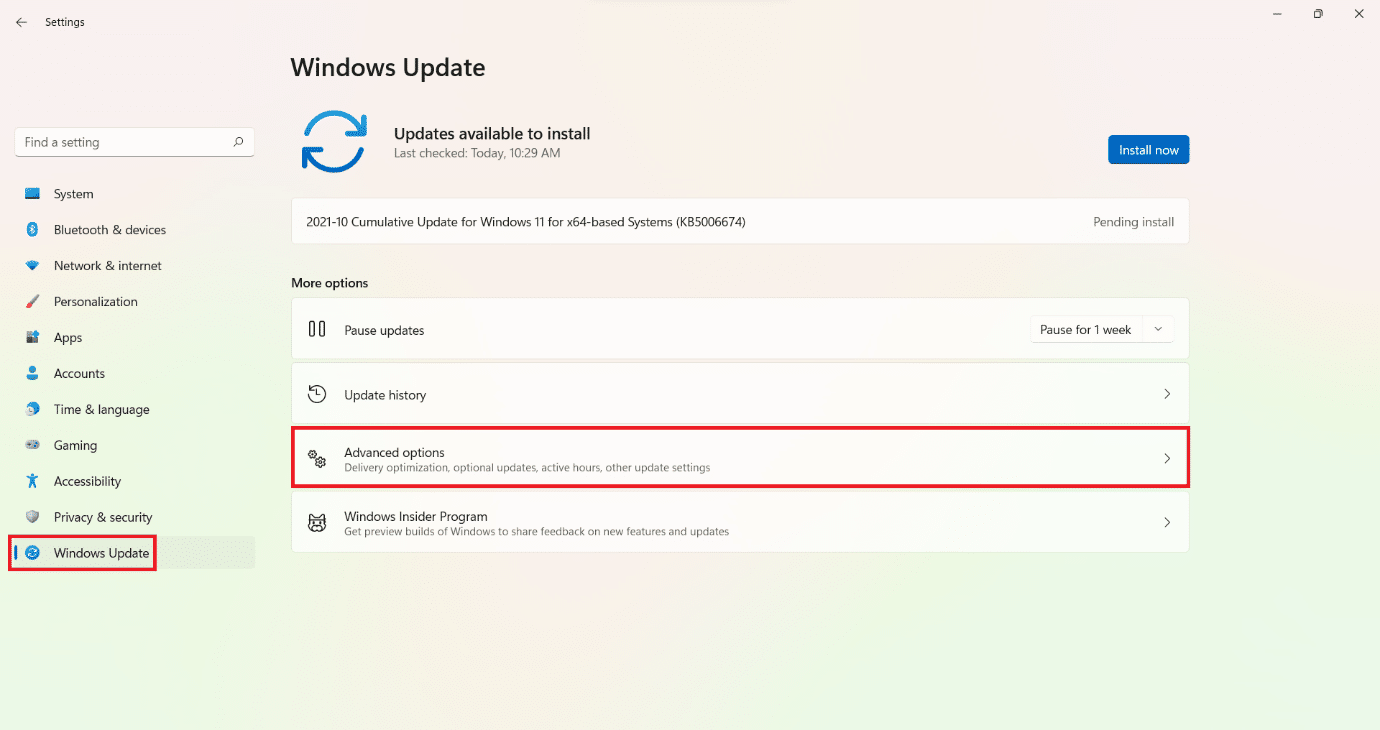
3. Scrollen Sie nach unten zu Zusätzliche Optionen und wählen Sie wie gezeigt Übermittlungsoptimierung aus.
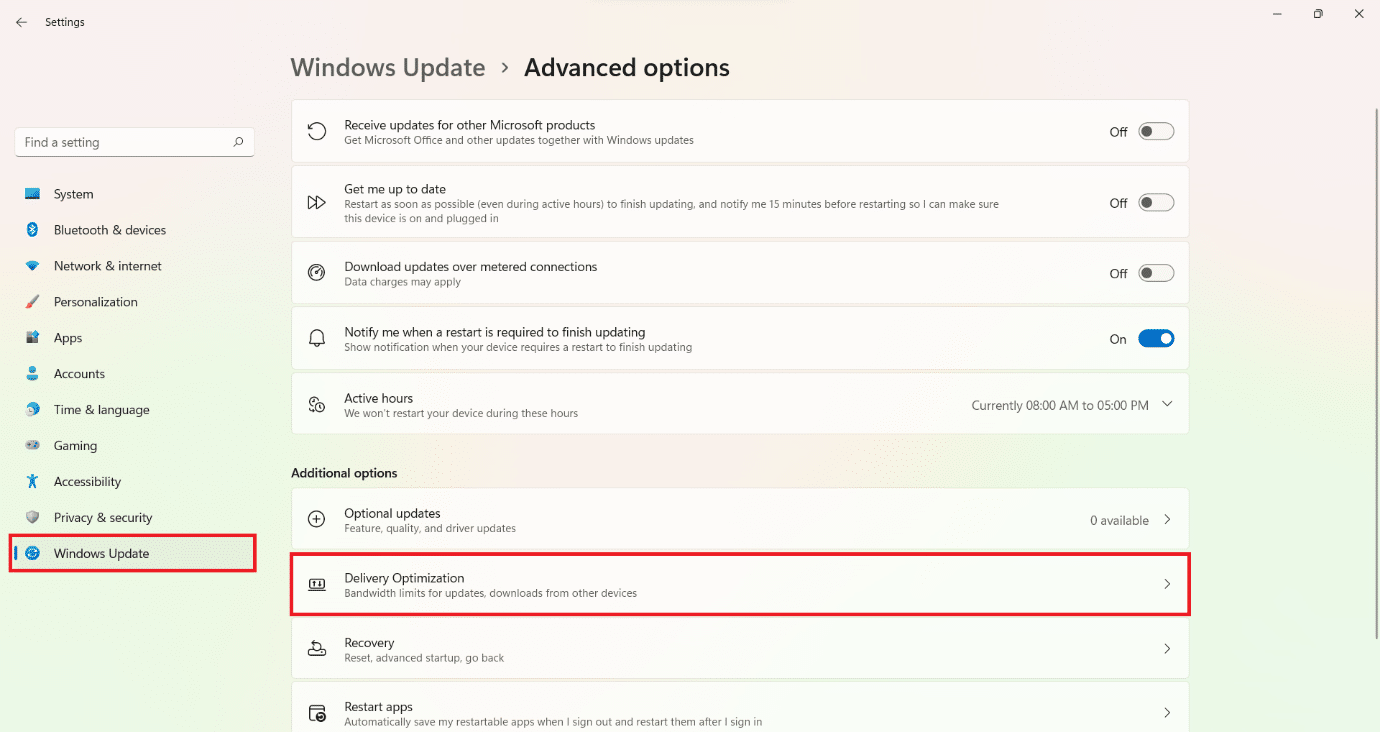
4. Deaktivieren Sie die unten hervorgehobene Option Downloads von anderen PCs zulassen .
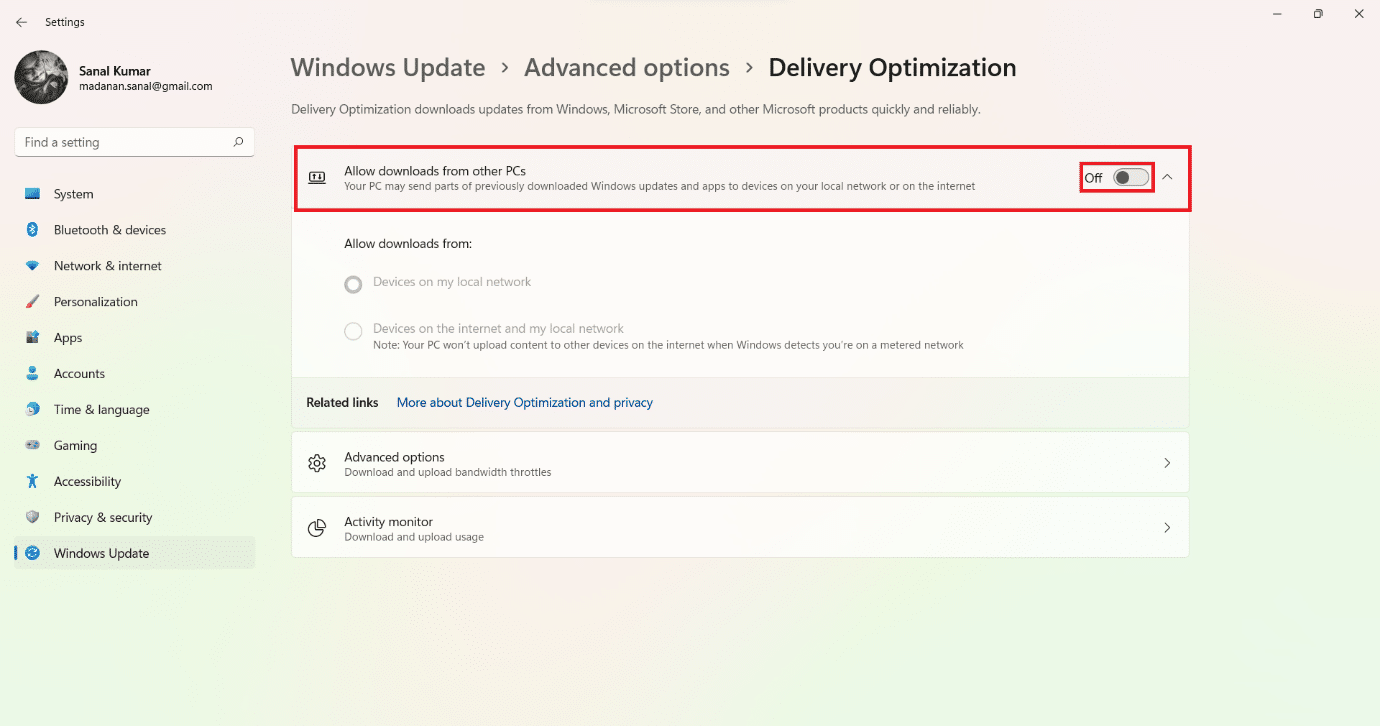
5. Klicken Sie dann auf Erweiterte Optionen .
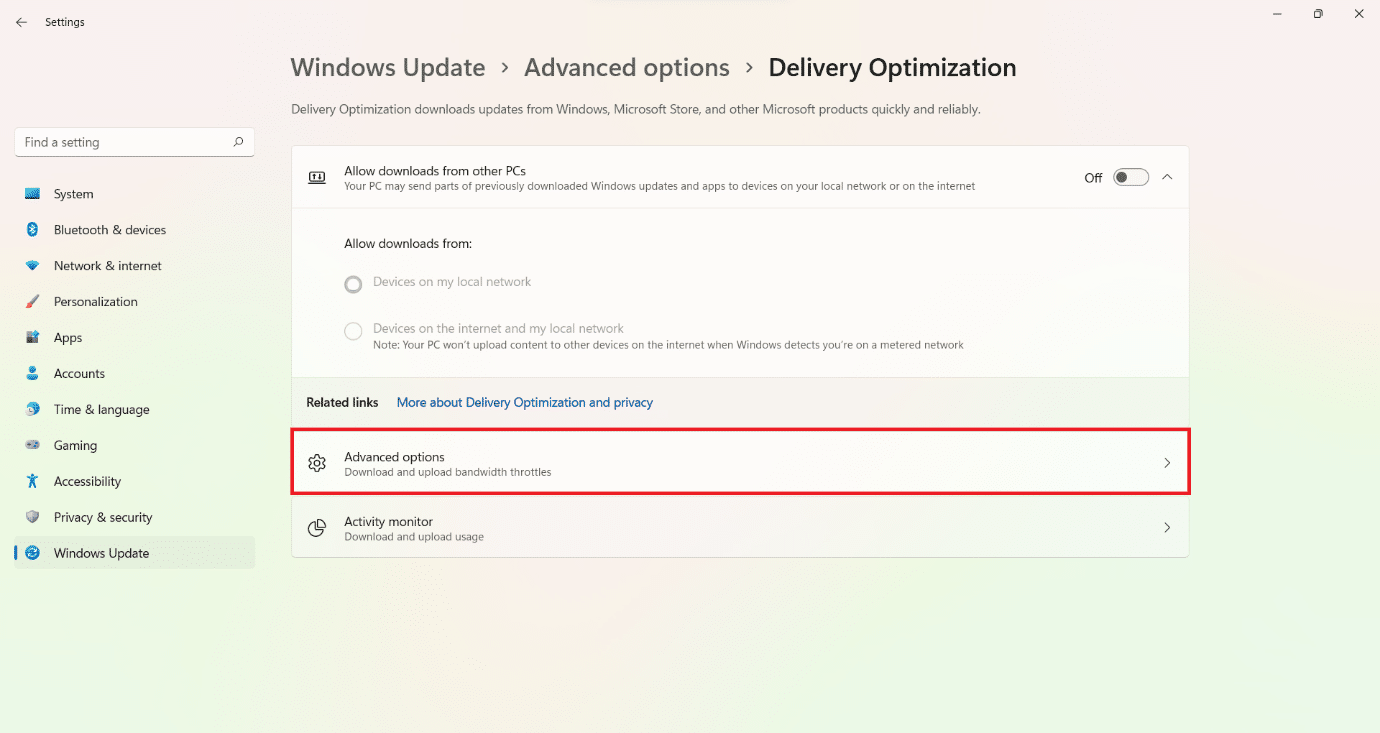
6A. Wählen Sie die Option „ Absolute Bandbreite “ im Abschnitt „ Download-Einstellungen “ und überprüfen Sie Folgendes:
- Begrenzen Sie, wie viel Bandbreite für das Herunterladen von Updates im Hintergrund verwendet wird
- Begrenzen Sie, wie viel Bandbreite für das Herunterladen von Updates im Vordergrund verwendet wird
Geben Sie dann die Geschwindigkeit in Mbps ein , die Sie als Limit festlegen möchten.
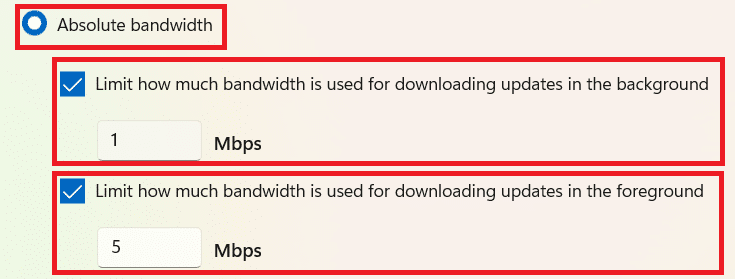
6B. Wählen Sie alternativ die Option Prozentsatz der gemessenen Bandbreite unter Download-Einstellungen und aktivieren Sie die folgenden Optionen:
- Begrenzen Sie, wie viel Bandbreite für das Herunterladen von Updates im Hintergrund verwendet wird
- Begrenzen Sie, wie viel Bandbreite für das Herunterladen von Updates im Vordergrund verwendet wird
Bewegen Sie dann die Schieberegler , um den Prozentsatz der Bandbreite festzulegen, der als Limit dienen soll.
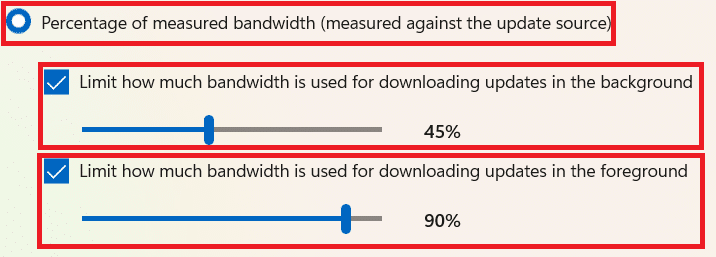
7. Aktivieren Sie unter Upload-Einstellungen die markierten Kontrollkästchen:
- Begrenzen Sie, wie viel Bandbreite für das Hochladen von Updates auf andere PCs im Internet verwendet wird
- Monatliches Upload-Limit
Bewegen Sie dann die Schieberegler, um die gewünschten Grenzwerte festzulegen.
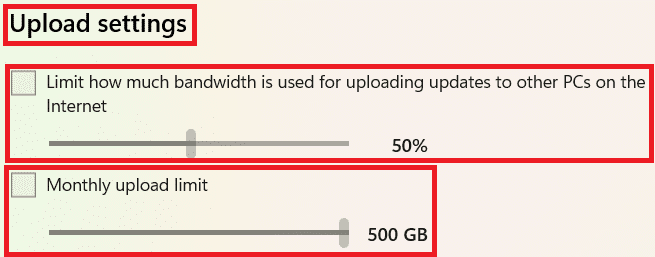
Lesen Sie auch: Die 5 besten Tools zur Bandbreitenüberwachung und -verwaltung
Methode 3: Schließen Sie Hintergrundprozesse mit hohem Bandbreitenverbrauch
Hintergrunddienste und -prozesse können ressourcenintensiv sein und zu viele Daten verbrauchen. So erhöhen Sie die Internetgeschwindigkeit in Windows 11:
1. Drücken Sie gleichzeitig die Tasten Windows + X , um das Quick- Link -Menü zu öffnen.
2. Wählen Sie Task-Manager aus der Liste aus.
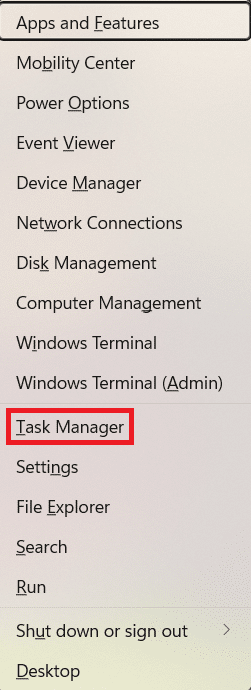
3. Wechseln Sie zur Registerkarte Leistung und klicken Sie wie hervorgehoben auf Ressourcenmonitor öffnen .
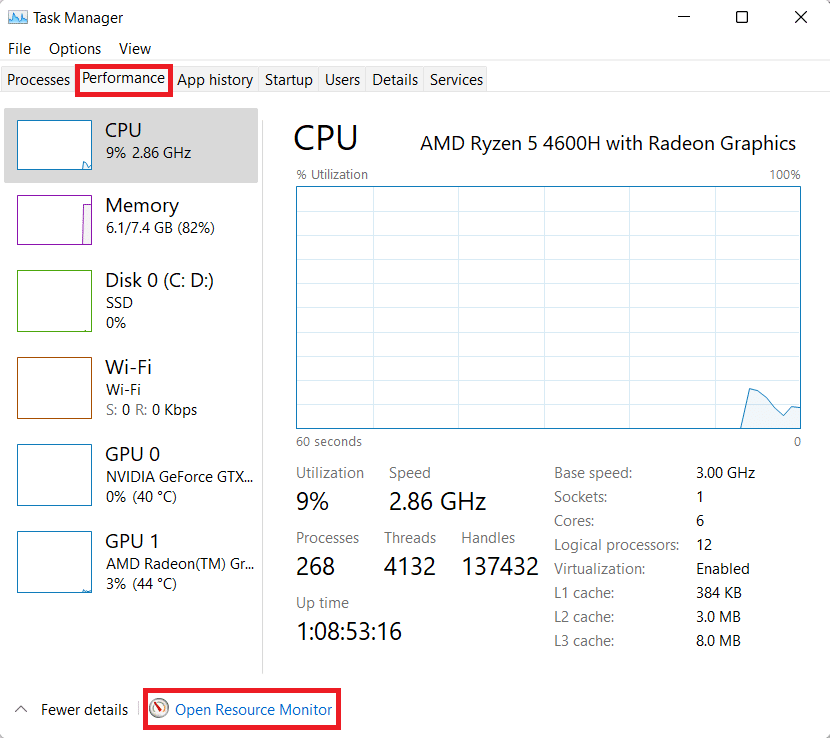
4. Klicken Sie auf der Registerkarte „ Netzwerk “ im Fenster „ Ressourcenmonitor“ mit der rechten Maustaste auf den unerwünschten Hintergrundprozess und wählen Sie „Prozess beenden“ , wie unten dargestellt.
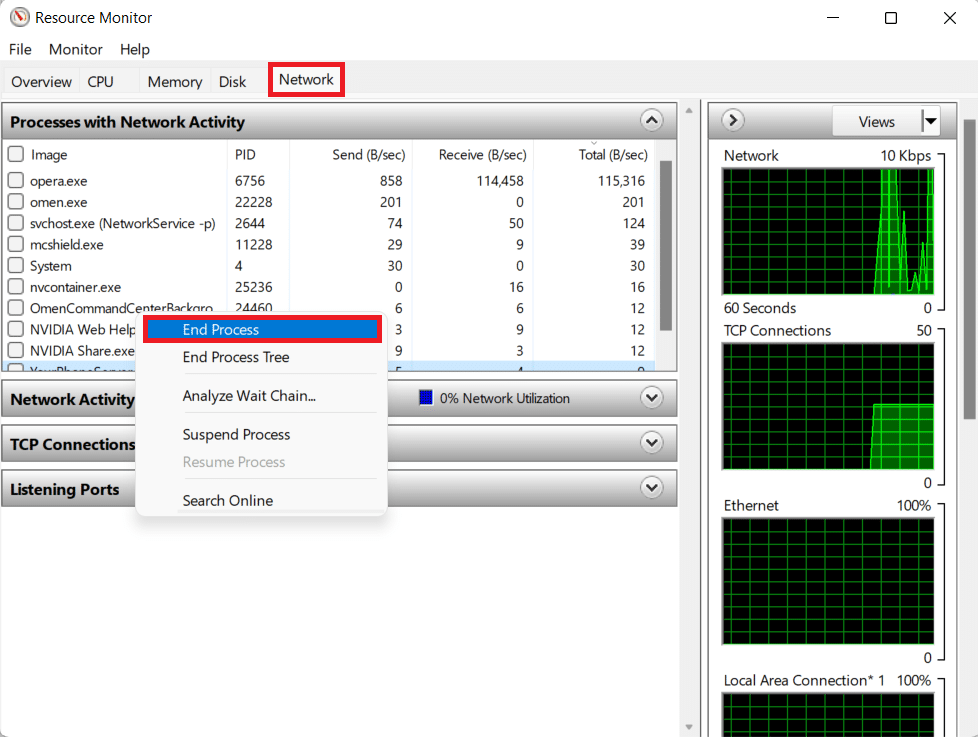
5. Wiederholen Sie dasselbe für alle diese Aufgaben und prüfen Sie, ob sich die Download-/Upload-Geschwindigkeiten verbessern.
Methode 4 : Hintergrund-Apps manuell deaktivieren
Sie können auch verhindern, dass Apps im Hintergrund ausgeführt werden, um die Geschwindigkeit Ihrer Internetverbindung in Windows 11 zu erhöhen:
1. Starten Sie Einstellungen wie zuvor und klicken Sie im linken Bereich auf Apps .
2. Klicken Sie wie gezeigt auf Apps & Funktionen .
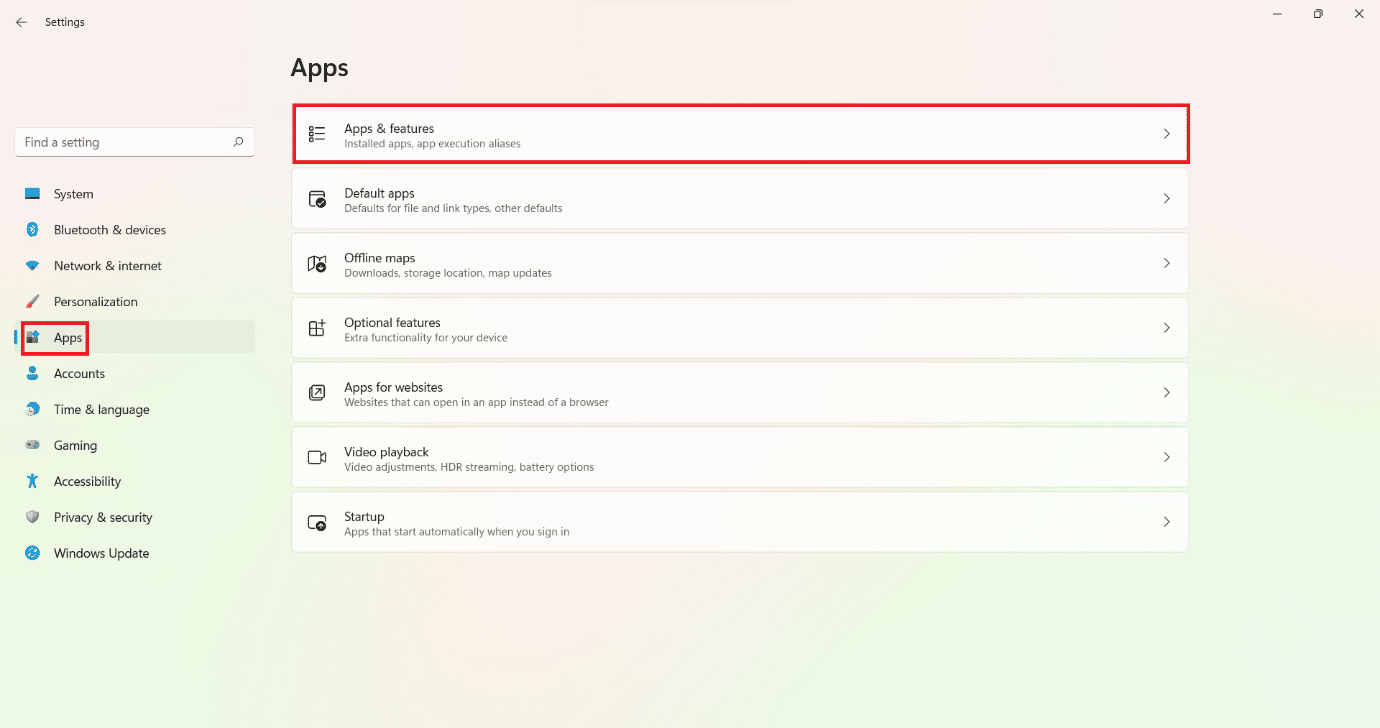
3. Klicken Sie auf das Symbol mit den drei Punkten neben der nicht benötigten App aus der angegebenen Liste.
4. Wählen Sie hier Erweiterte Optionen .
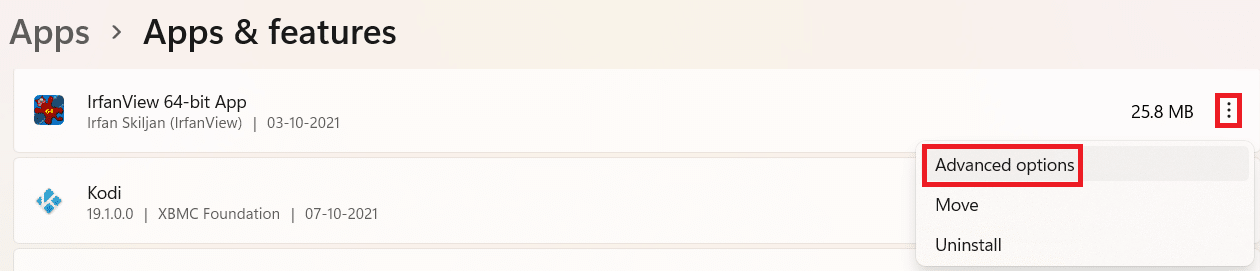
5. Klicken Sie dann im Hintergrund-Dropdown-Menü auf Diese App ausführen lassen und wählen Sie Nie .
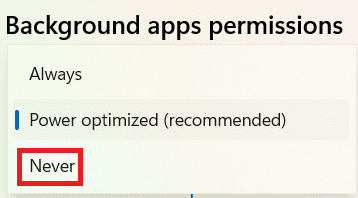
6. Wiederholen Sie die obigen Schritte für alle unnötigen Apps, um zu verhindern, dass sie im Hintergrund ausgeführt werden.
Lesen Sie auch: Ist WinZip sicher
Methode 5: Ändern Sie die DNS-Serveradresse
Es gibt viele DNS-Server, die die Internetgeschwindigkeit in Windows 11 Desktop/Laptop erhöhen könnten.
1. Klicken Sie auf das Suchsymbol, geben Sie Netzwerkverbindungen anzeigen ein und drücken Sie die Eingabetaste.

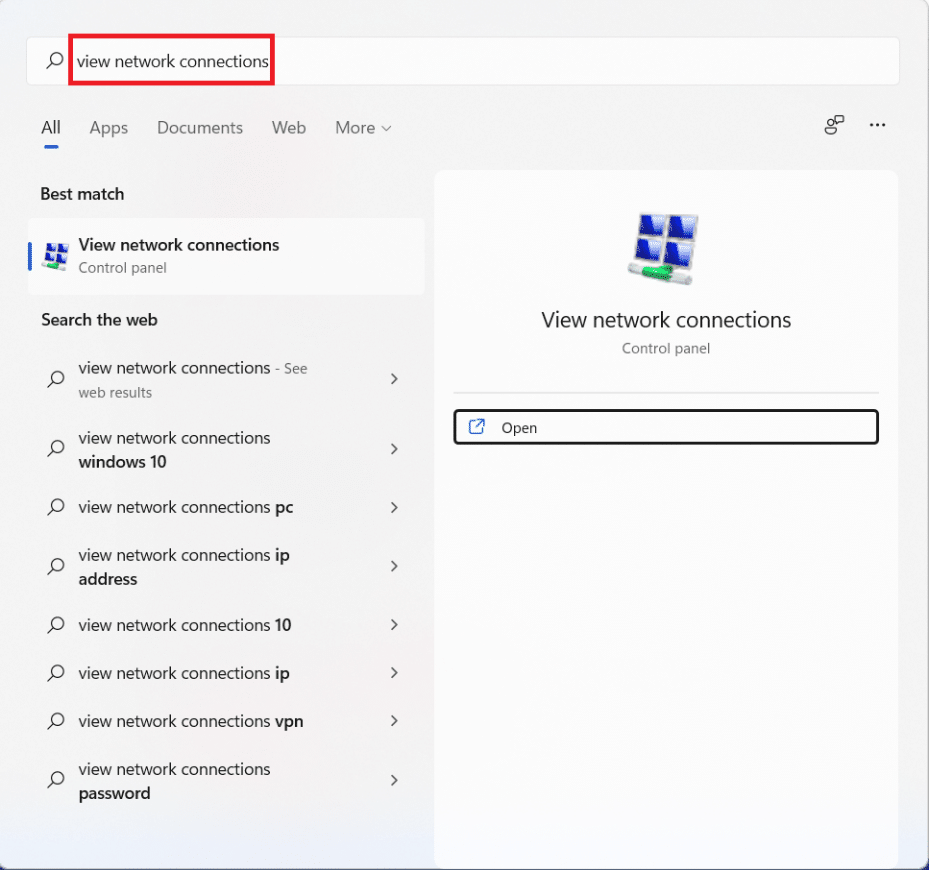
2. Klicken Sie mit der rechten Maustaste auf Ihre aktuelle Netzwerkverbindung wie Wi-Fi und klicken Sie wie gezeigt auf Eigenschaften .
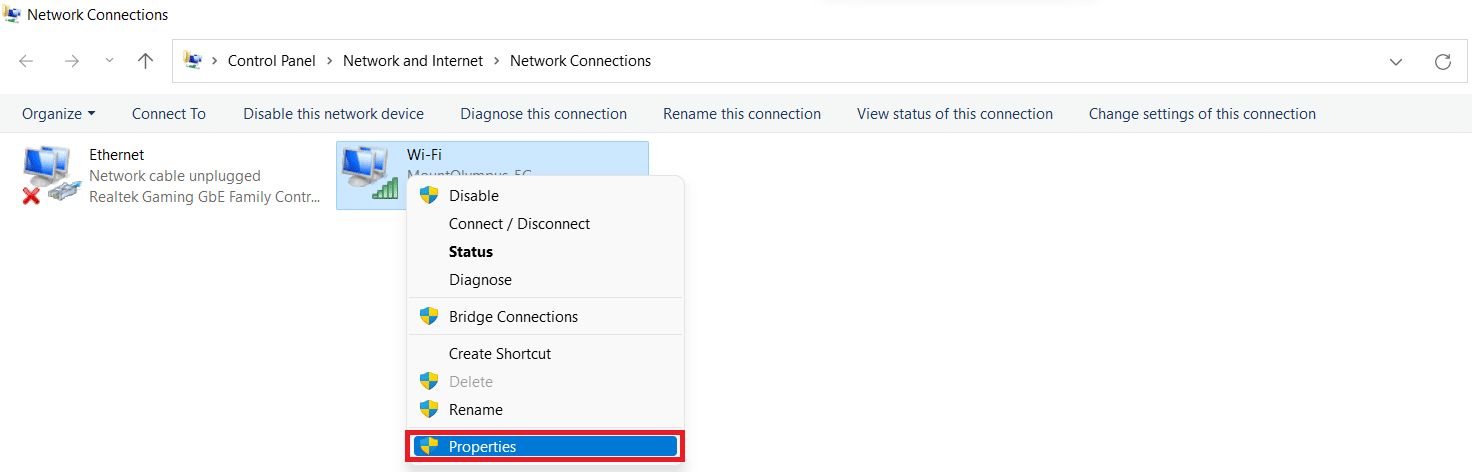
3. Wählen Sie hier Internetprotokoll Version 4 (TCP/IPv4) aus und klicken Sie auf die Schaltfläche Eigenschaften .
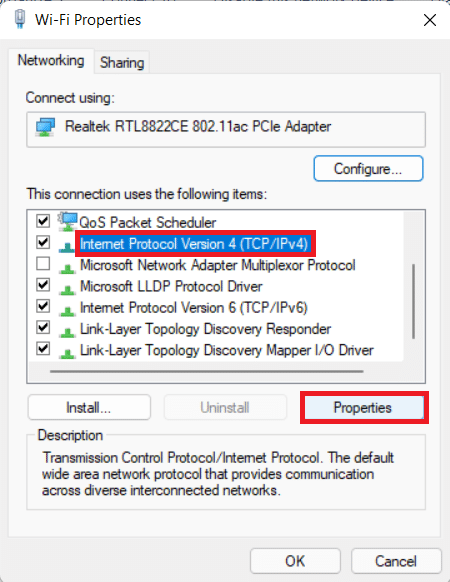
4. Aktivieren Sie die Option Folgende DNS-Serveradressen verwenden und geben Sie Folgendes ein:
1.1.1.1 in Bevorzugter DNS-Server
1.0.0.1 in Alternativer DNS-Server
5. Klicken Sie abschließend auf OK , um die Änderungen zu speichern und zu beenden.
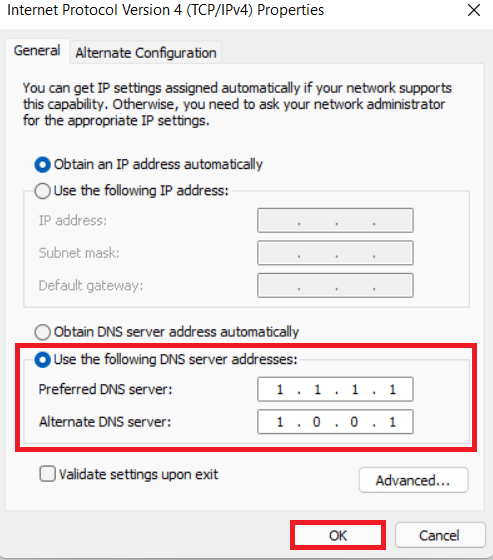
Methode 6: Auf Viren und Malware scannen
Malware kann die Internetgeschwindigkeit beeinträchtigen, indem sie für böswillige Zwecke verwendet wird. So erhöhen Sie die Internetgeschwindigkeit unter Windows 11, indem Sie nach Malware suchen und diese von Ihrem PC entfernen:
Hinweis: McAfee wird hier als Beispiel verwendet. Die Optionen können je nach Antivirus-App unterschiedlich sein.
1. Klicken Sie auf das Suchsymbol und geben Sie McAfee LiveSafe ein . Klicken Sie dann auf Öffnen , um es zu starten.
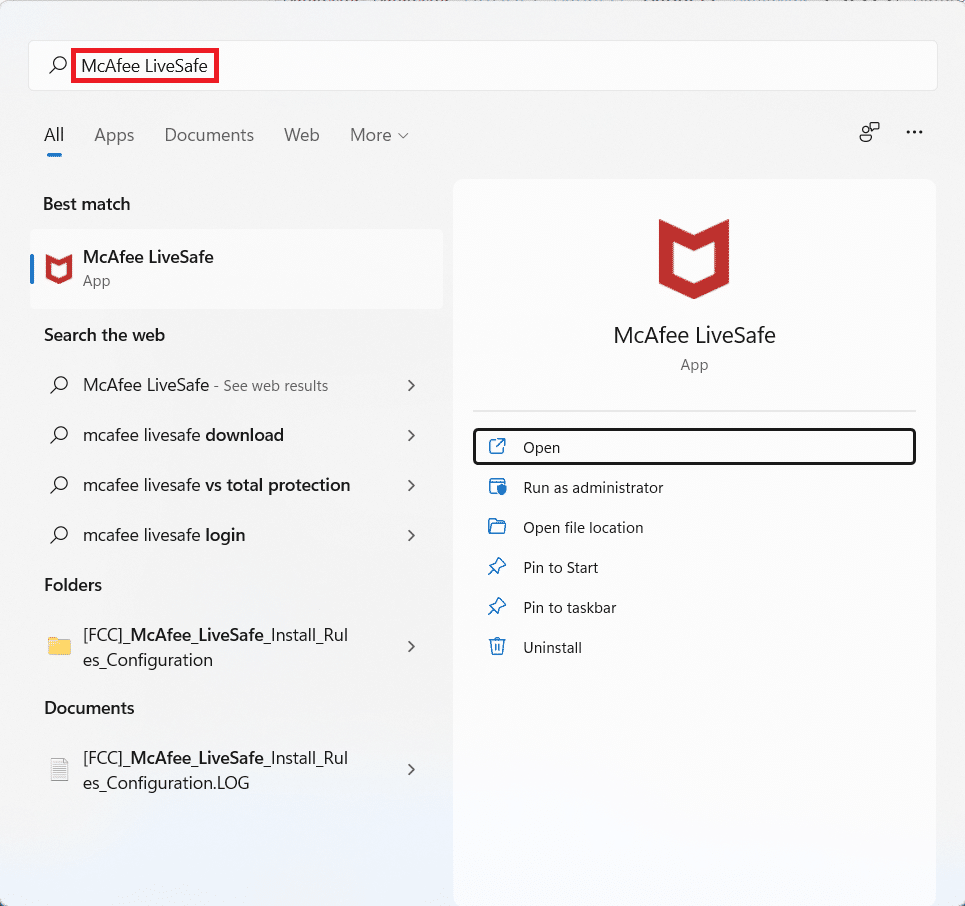
2. Klicken Sie hier auf PC .
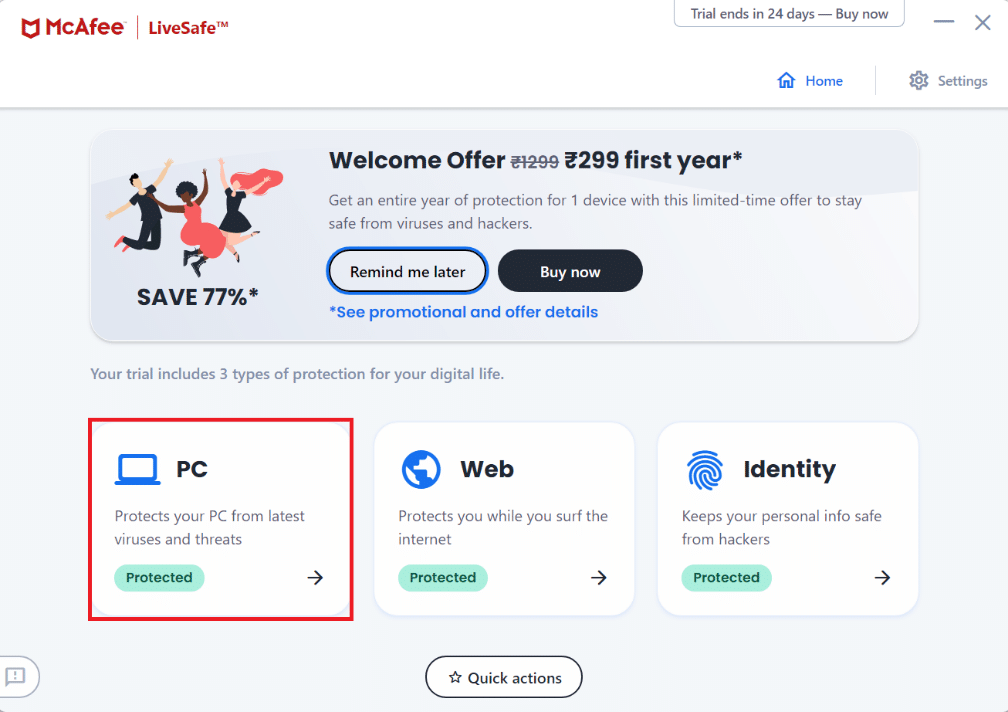
3. Wählen Sie dann die markierte Antivirus- Option aus.
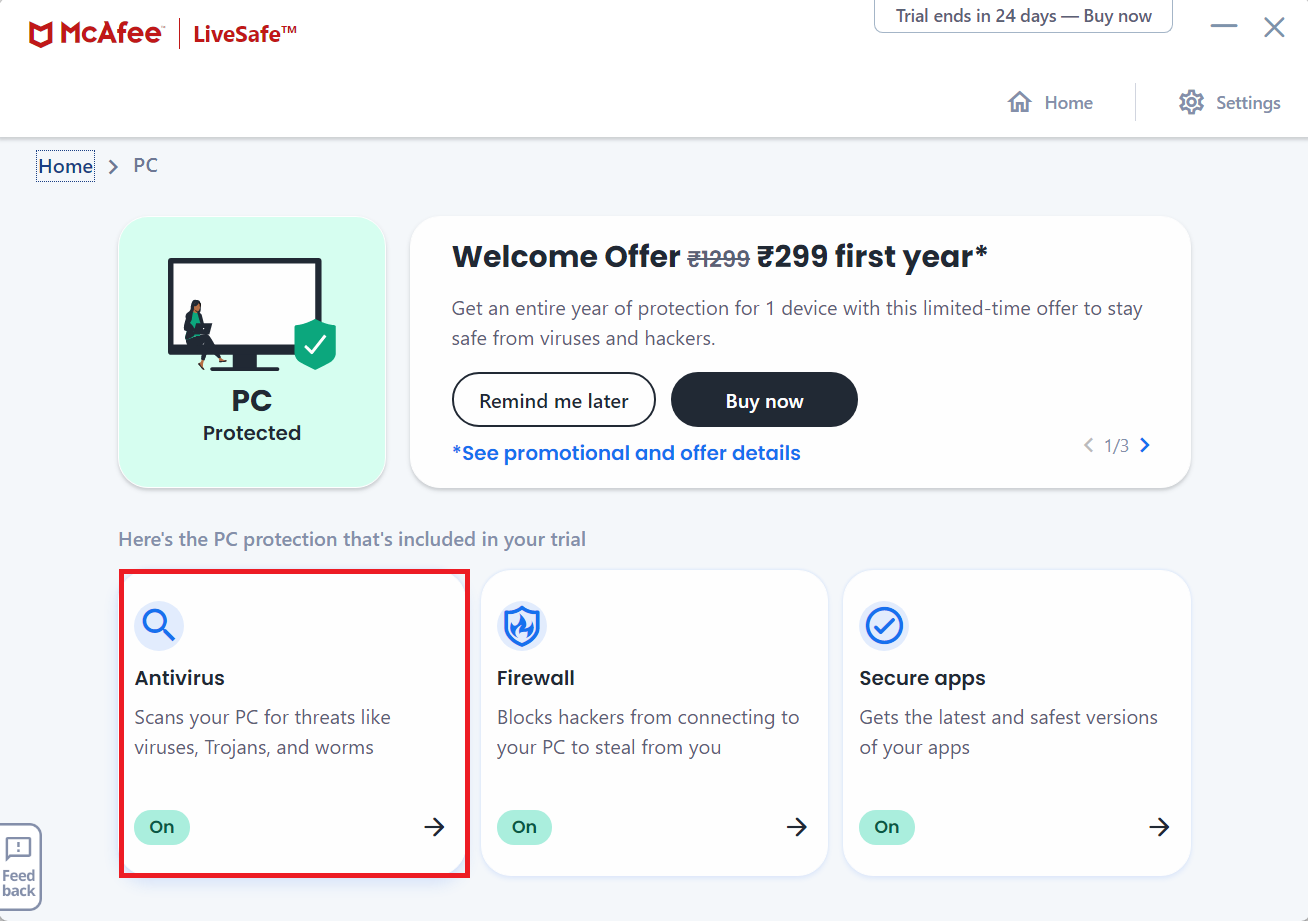
4. Klicken Sie nun auf Scantypen .

5. Wählen Sie die Option Vollständigen Scan ausführen. Warten Sie, bis der Scan abgeschlossen ist, und ergreifen Sie Maßnahmen gemäß den Ergebnissen und Vorschlägen.
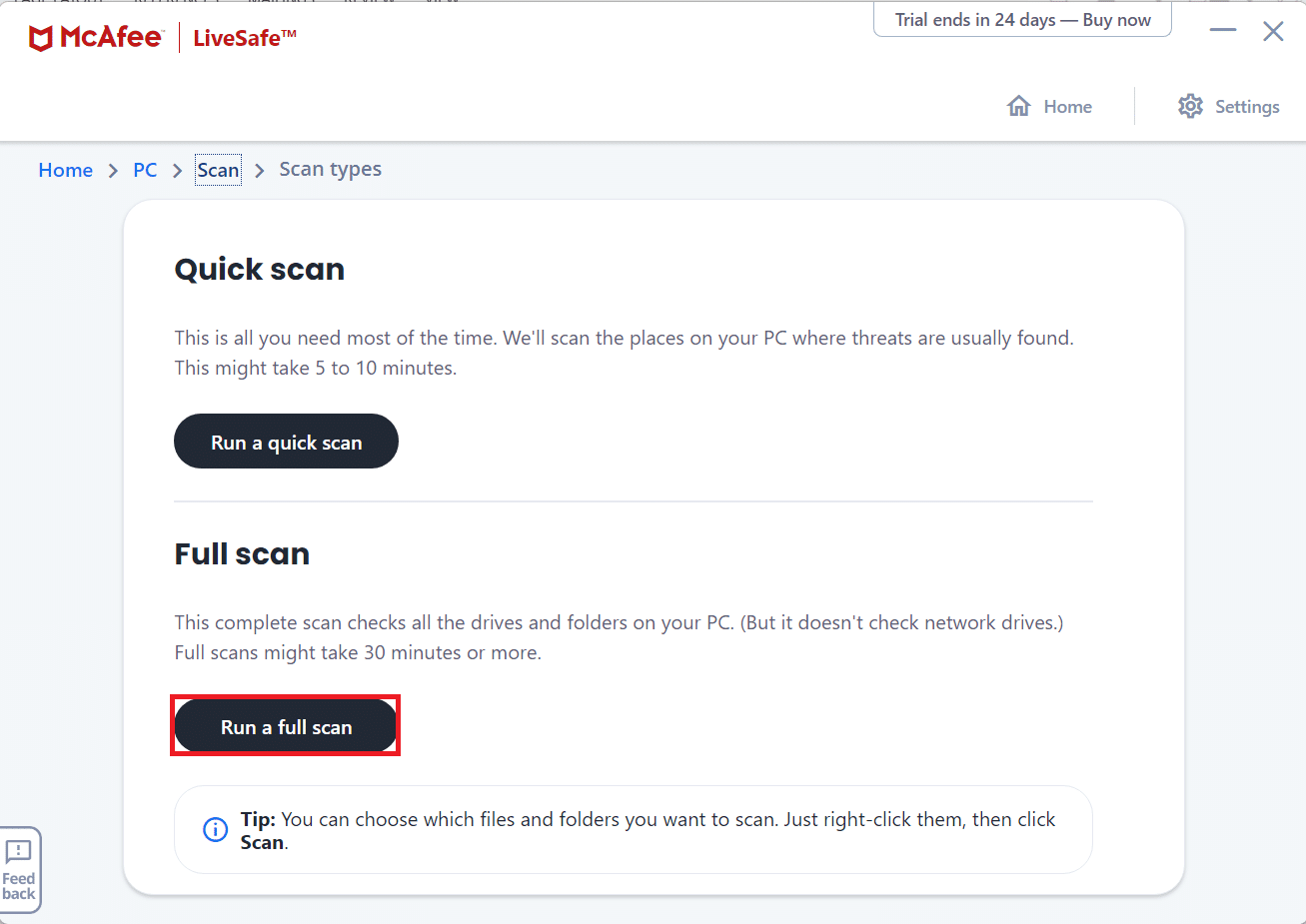
Lesen Sie auch: Was ist der Google Chrome-Höhendienst?
Methode 7: Webbrowser ändern
Sie können andere verfügbare Browseroptionen ausprobieren, um festzustellen, ob dies an Ihrem Browser liegt. Es gibt viele Browser mit Funktionen, um die Leistung Ihres PCs zu optimieren und die Internetgeschwindigkeit in Windows 11 zu erhöhen. Einige der beliebtesten Webbrowser und ihre Funktionen sind unten aufgeführt:
- Chrome: Chrome ist heute die erste Wahl für Browser unter Cyber-Bürgern und einer der beliebtesten Webbrowser. Aufgrund seiner einfachen Benutzeroberfläche wird es von den meisten Benutzern geliebt. Chrome ist jedoch auch bekannt für RAM-Hogging.
- Opera: Opera bietet zwei verschiedene Optionen, um den Bedürfnissen verschiedener Menschen gerecht zu werden. Opera wird für den regelmäßigen Gebrauch verwendet, während Opera GX für die Gaming-Community mit integrierten Discord- und Twitch-Integrationen verfügbar ist. Opera wird auf der Chromium-Engine entwickelt und ermöglicht Ihnen auch die Installation von Erweiterungen aus dem Chrome Web Store, sodass Sie das Beste aus beiden Welten genießen können.
- Firefox: Obwohl Firefox einst als größter Rivale von Chrome angesehen wurde, hinkt er irgendwie hinterher. Es ist jedoch immer noch ein würdiger Anwärter für sich. Seine erstaunlichen Funktionen wie Autoplay-Blockierung, Text-to-Speech, eingebautes Screenshot-Tool fehlen noch in anderen Browsern.
- Brave: Der Brave-Browser ist einer der datenschutzzentrierteren Browser, die heute verfügbar sind. Es kann Tracker und Anzeigen vollständig blockieren, wodurch Ihr Surferlebnis reibungslos und ablenkungsfrei wird.
- Microsoft Edge : Microsoft Edge ist ein schneller und sicherer Browser, der von Microsoft entwickelt und in Windows 11 vorinstalliert ist. Er bietet verschiedene Funktionen zur Steigerung der Browserleistung, wie z. B. Startup Boost, Hardwarebeschleunigung und Hintergrunderweiterungen und Apps, wie unten dargestellt.
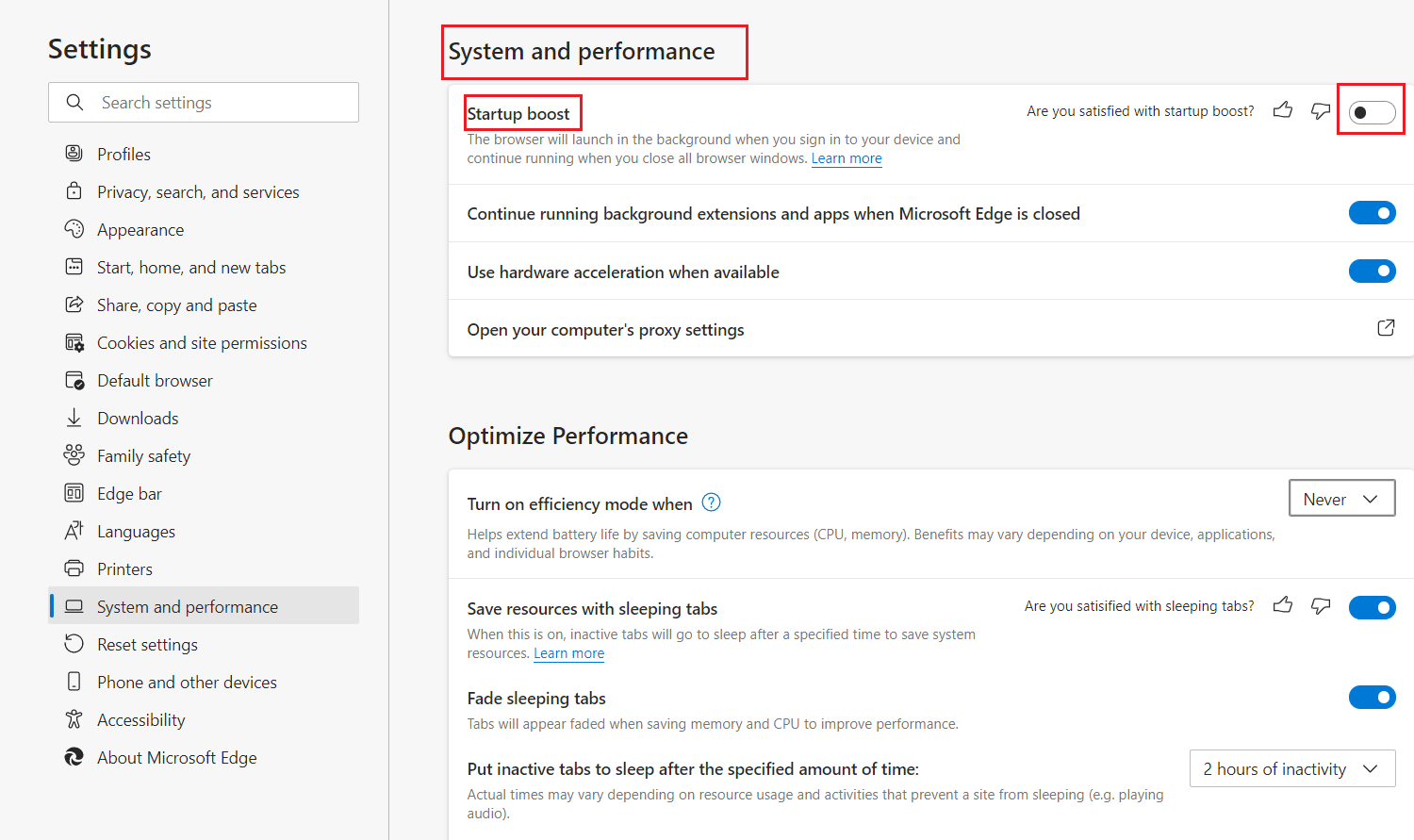
Methode 8: Aktivieren Sie die drahtlose Zugriffskontrolle
Manchmal kann Ihr Router das Geräteverbindungslimit überschreiten. Dies kann dazu führen, dass Ihr Internet langsamer wird. Sie können also eine drahtlose Zugriffskontrolle hinzufügen, um die mit dem Netzwerk verbundenen Geräte einzuschränken.
Hinweis: Da Router nicht über dieselben Einstellungsoptionen verfügen und diese von Hersteller zu Hersteller unterschiedlich sind, stellen Sie daher sicher, dass die Einstellungen korrekt sind, bevor Sie Änderungen vornehmen. Die folgenden Schritte wurden auf dem PROLINK ADSL Router durchgeführt.
So erhöhen Sie die Internetgeschwindigkeit in Windows 11, indem Sie die Anzahl der Geräte begrenzen:
1. Klicken Sie auf das Suchsymbol und geben Sie Eingabeaufforderung ein. Klicken Sie dann auf Öffnen.
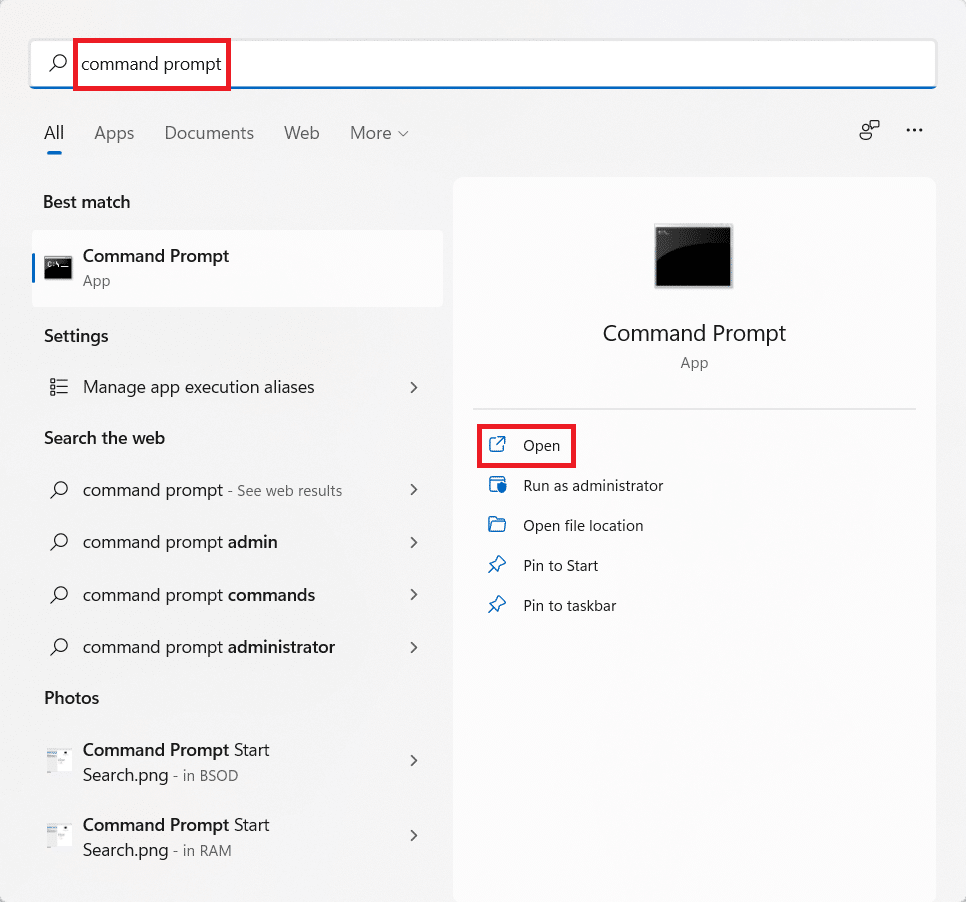
2. Geben Sie den Befehl ipconfig /all in die Eingabeaufforderung ein und drücken Sie die Eingabetaste .
3. Suchen Sie die hervorgehoben angezeigte Standard-Gateway -Adresse.
Hinweis: Normalerweise finden Sie die Gateway-Adresse auf der Rückseite des Routers oder im Handbuch des Routers.
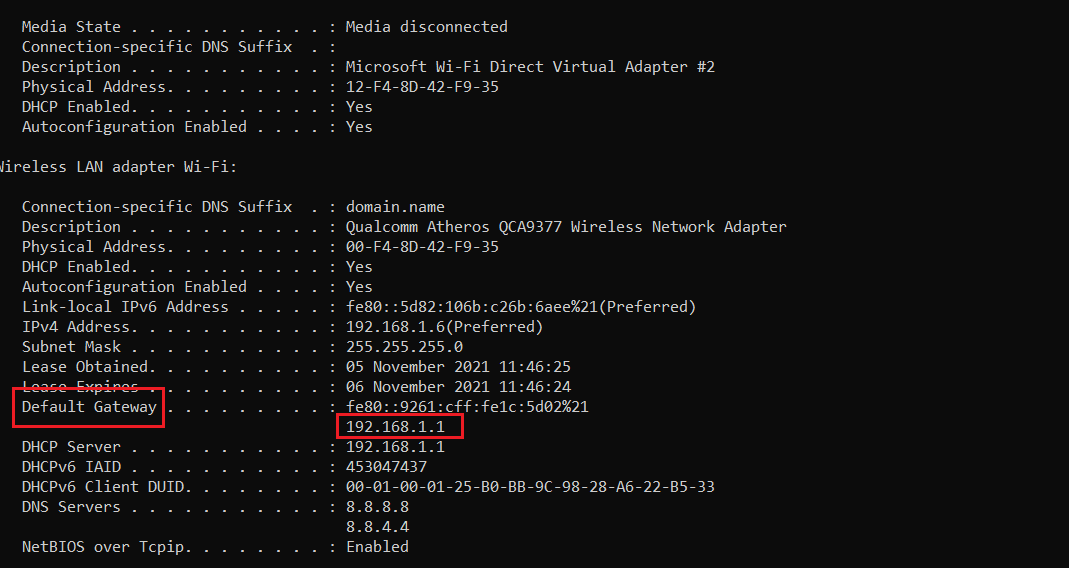
4. Öffnen Sie dann die Standard-Gateway -Adresse in einem beliebigen Webbrowser. Melden Sie sich mit Ihren Zugangsdaten an.
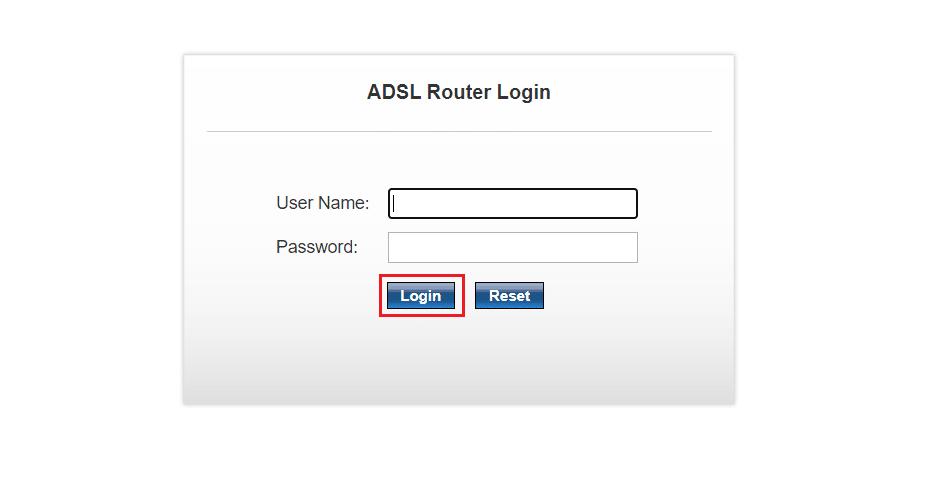
5. Klicken Sie auf der Registerkarte Setup im linken Bereich auf die WLAN- Option.
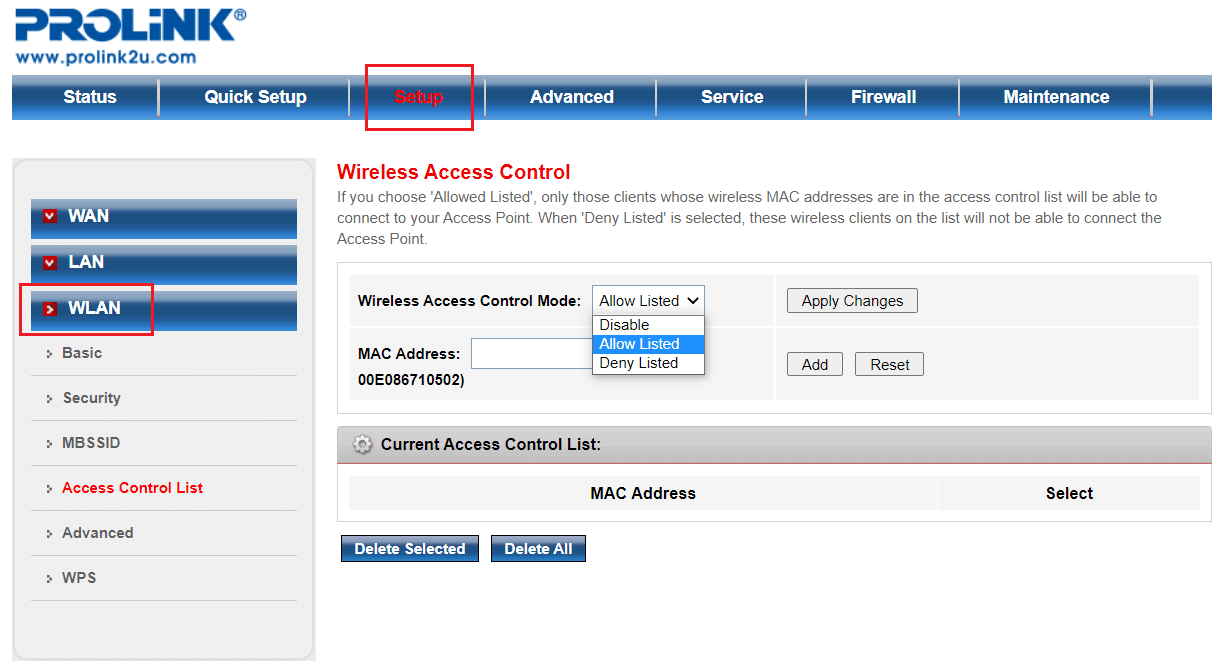
6. Klicken Sie hier auf Access Control List und wählen Sie Allow Listed aus dem Dropdown-Menü Wireless Access Control Mode , wie unten dargestellt.
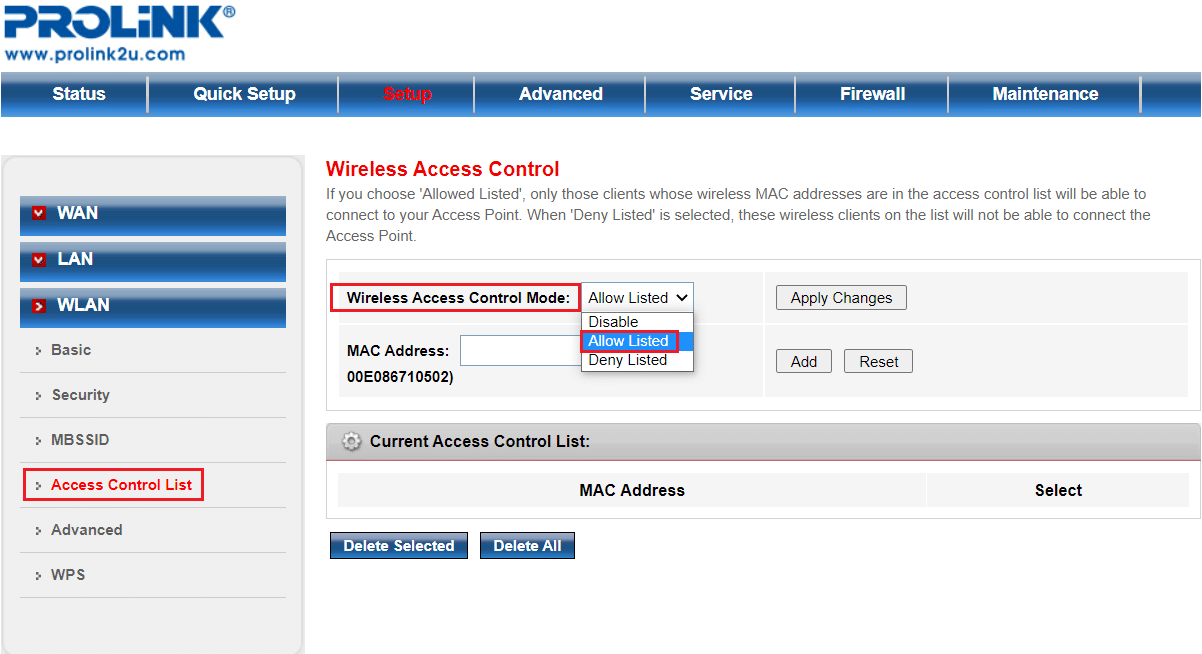
7. Fügen Sie dann die MAC-Adresse (z. B. ABE0F7G601) der Geräte hinzu, die diese Internetverbindung verwenden dürfen, und klicken Sie auf Hinzufügen .
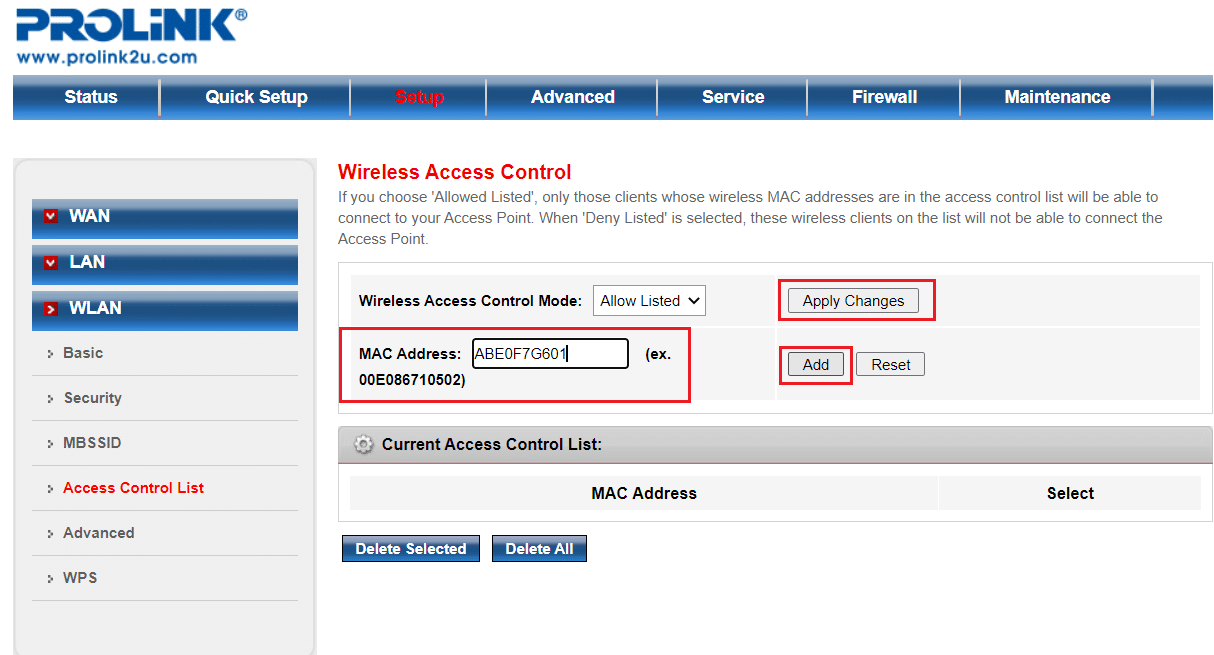
8. Klicken Sie abschließend auf Apply Changes and exit.
Lesen Sie auch: So booten Sie Windows 11 im abgesicherten Modus
Profi-Tipp: So finden Sie die MAC-Adresse Ihres Gadgets
Für Windows: Führen Sie ipconfig /all in der Eingabeaufforderung aus und notieren Sie die physikalische Adresse .
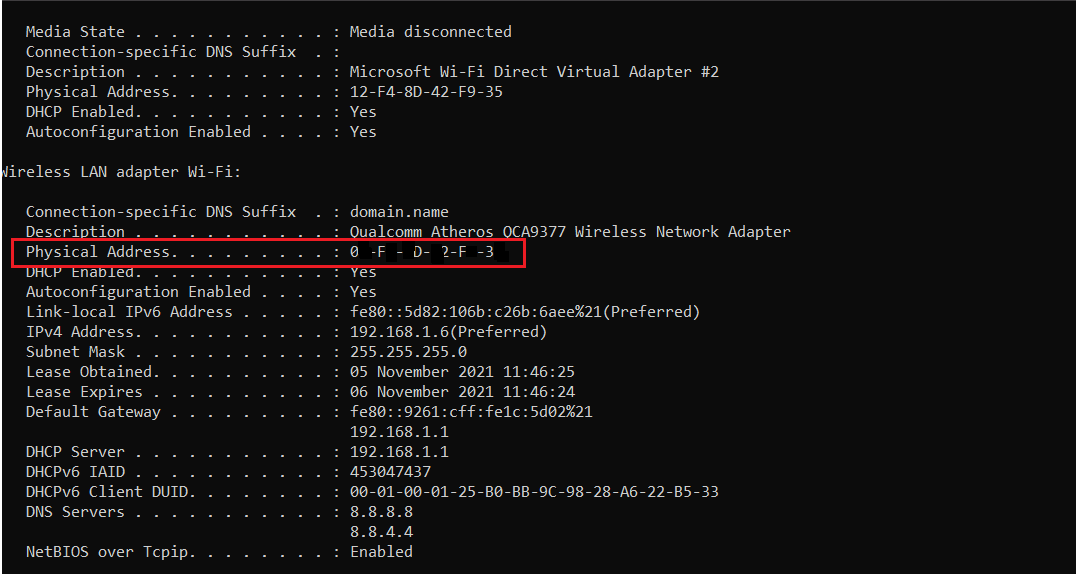
Für Android: Navigieren Sie zu Einstellungen > System > Telefoninfo > Option Status . Notieren Sie sich die Wi-Fi-MAC-Adresse von hier.
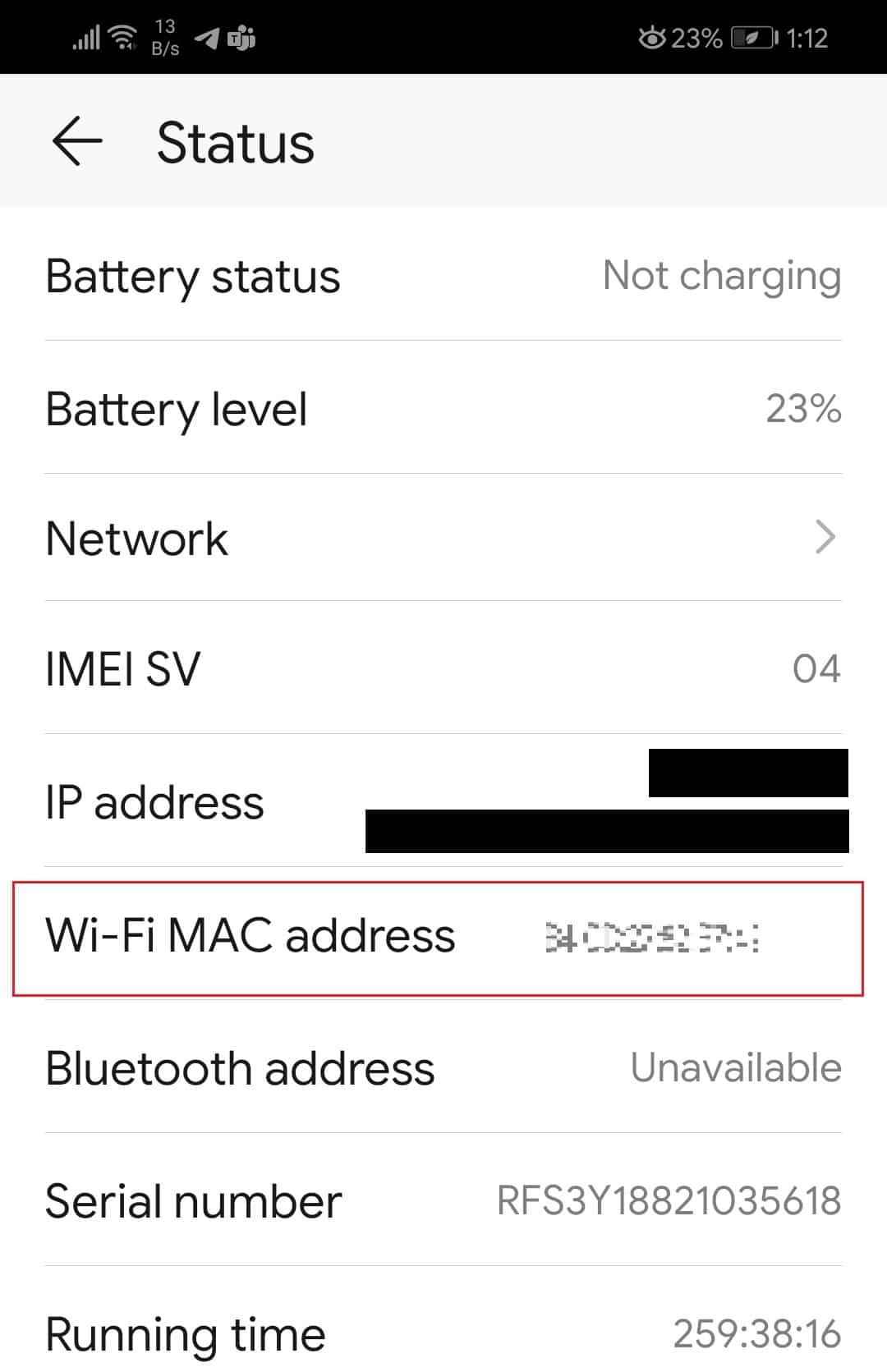
Lesen Sie auch: Ändern Sie Ihre MAC-Adresse unter Windows, Linux oder Mac
Methode 9: Aktualisieren Sie den Internetplan
Vielleicht ist es an der Zeit, Ihren Internetplan zu aktualisieren. Rufen Sie Ihren Internetdienstanbieter an und fragen Sie nach Tarifen mit besseren Geschwindigkeitsoptionen.
Methode 10: Router oder Kabel ersetzen
Fehlerhafte oder beschädigte Hardware führt zu instabilen Verbindungen und schlechter Internetgeschwindigkeit. Sie sollten also nach fehlerhaften Drähten, Kabeln und Ethernet suchen und diese bei Bedarf ersetzen. Holen Sie sich nach Möglichkeit einen neuen Router, der auch eine bessere Bandbreite bietet.

Empfohlen:
- So aktualisieren Sie Apps unter Windows 11
- So ändern Sie den DNS-Server unter Windows 11
- So laden Sie Windows 11-Updates herunter und installieren sie
- So verbergen Sie zuletzt verwendete Dateien und Ordner unter Windows 11
Wir hoffen, Sie fanden diesen Artikel hilfreich, um zu erfahren, wie Sie die Internetgeschwindigkeit unter Windows 11 erhöhen können . Sie können Ihre Vorschläge und Fragen im Kommentarbereich unten senden. Wir würden gerne wissen, welches Thema wir als nächstes untersuchen sollen.
